- Parte 1. Como bloquear um número no iPhone por meio de chamadas recentes
- Parte 2. Como bloquear um número no iPhone por meio de mensagens
- Parte 3. Como bloquear um número no iPhone nas configurações
- Parte 4. Dica bônus – Poderoso programa de recuperação de dados do iPhone
- Parte 5. Perguntas frequentes sobre como bloquear um número no iPhone
Guia notável sobre como bloquear um número de telefone no iPhone
 atualizado por Lisa Ou / 19 de abril de 2024 16:30
atualizado por Lisa Ou / 19 de abril de 2024 16:30Como bloquear um número de texto em um iPhone? Alguém tenta me ligar constantemente e até manda mensagens de texto sem parar. Não tenho ideia de quem está por trás do número de telefone, mas não consigo mais lidar com isso. É assustador, então quero bloqueá-lo imediatamente. Alguém poderia apresentar alguns métodos que posso usar para bloquear um número? Sua ajuda significaria muito. Obrigado!
Bloquear um número no seu dispositivo, como um iPhone, é importante em algumas situações. Talvez você esteja sendo bombardeado com mensagens de texto de alguém que você conhece ou não. Nesse caso, tais cenários podem aumentar a qualquer momento e colocar em risco a sua segurança e tranquilidade. Assim, aprender a bloquear determinado contato ou número de telefone ajudará no que você está passando.
Se você ainda não enfrentou esse problema, aprender o processo pela primeira vez agora não será tão complicado. Afinal, os procedimentos necessários para bloquear um número de telefone no seu iPhone serão apresentados nas próximas partes, junto com suas principais informações e orientações. Além disso, você encontrará um programa de bônus que poderá usar quando as coisas derem errado.
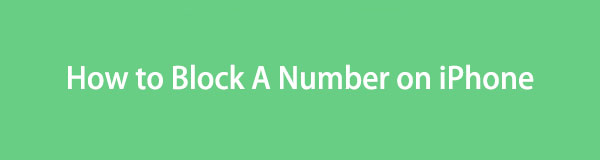

Lista de guias
- Parte 1. Como bloquear um número no iPhone por meio de chamadas recentes
- Parte 2. Como bloquear um número no iPhone por meio de mensagens
- Parte 3. Como bloquear um número no iPhone nas configurações
- Parte 4. Dica bônus – Poderoso programa de recuperação de dados do iPhone
- Parte 5. Perguntas frequentes sobre como bloquear um número no iPhone
Parte 1. Como bloquear um número no iPhone por meio de chamadas recentes
Quando um número desconhecido bombardeia você com chamadas, você verá automaticamente as informações da chamada na seção Recentes do aplicativo Telefone. Assim, navegar em sua interface está entre os métodos padrão de bloqueio de um número de telefone. Além de ser descomplicado de navegar, esse processo permite que você encontre o número imediatamente, pois ele salva automaticamente no topo da seção Recentes logo após a chamada, independentemente de você ter atendido, rejeitado ou perdido.
Siga as diretrizes simples abaixo para saber como bloquear um número no iPhone ao ligar por meio de Recentes:
Passo 1Abra o ícone do telefone na parte inferior da tela inicial do seu iPhone. Em seguida, selecione o Recentes guia na seção inferior quando a tela do teclado é apresentada.
Passo 2Os números de telefone que ligaram recentemente para o seu número do iPhone serão exibidos. Assim, toque no item que você pretende bloquear e selecione o ícone i próximo a ele. Então, depois de rolar para baixo, clique no botão Bloquear esta Caller opção para bloquear o número escolhido.
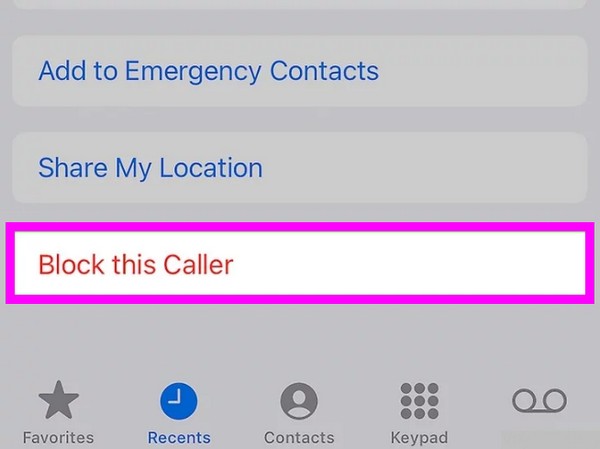
Com o FoneLab para iOS, você recuperará os dados perdidos / excluídos do iPhone, incluindo fotos, contatos, vídeos, arquivos, WhatsApp, Kik, Snapchat, WeChat e mais dados do seu backup ou dispositivo do iCloud ou iTunes.
- Recupere fotos, vídeos, contatos, WhatsApp e mais dados com facilidade.
- Visualizar dados antes da recuperação.
- iPhone, iPad e iPod touch estão disponíveis.
Parte 2. Como bloquear um número no iPhone por meio de mensagens
Outro aplicativo do iPhone que você pode navegar para bloquear um número é o Mensagens. Se a pessoa do outro lado da linha usar mensagens de texto para incomodar você, você poderá usar o ícone de contato para bloqueá-la diretamente no aplicativo Mensagens. Assim como o método anterior, é conveniente porque também é um procedimento oficial para bloquear um número de telefone em um iPhone. Além disso, o processo em si é tranquilo e direto. Assim, você pode bloquear o número em minutos sem dificuldade.
Observe o procedimento simples abaixo para determinar como bloquear um número em um iPhone de enviar mensagens de texto por meio do aplicativo Mensagens:
Passo 1Escolha o Mensagens aplicativo na seção inferior da tela inicial. Quando sua lista de mensagens for exibida, encontre e toque na conversa com o número que deseja bloquear.
Passo 2A seguir, selecione seu ícone de contato na parte superior e selecione Informações na tela seguinte. Depois de ver o Bloquear esta Caller nas opções, toque nela para bloquear o número de telefone.
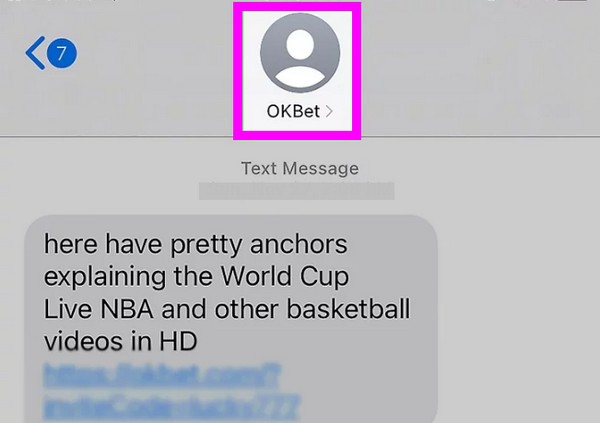
Parte 3. Como bloquear um número no iPhone nas configurações
Você deve saber que o aplicativo Ajustes contém quase todas as opções e ajustes de um iPhone, o que também acontece em outros dispositivos, incluindo diferentes sistemas operacionais. Neste caso, saiba que as Configurações do iPhone também permitem gerenciar os Contatos Bloqueados no dispositivo. Você pode acessar esta seção e adicionar o número ou contato que pretende bloquear. No entanto, este processo só permite bloquear os contatos salvos em comparação com os métodos anteriores. Portanto, sugerimos usar os outros se você planeja bloquear um número desconhecido.
Siga o guia simples abaixo para aprender como bloquear um número no seu iPhone em Ajustes:
Passo 1Neste método, você deve prosseguir para o seu iPhone Configurações interface e vá imediatamente para a seção Telefone. Em seguida, role até o Contatos bloqueados e toque nele.
Passo 2Em seguida, aperte o adicionar Novo opção na tela superior e escolha o contato que você planeja bloquear dos contatos exibidos. Ele será então adicionado à sua lista de bloqueios.
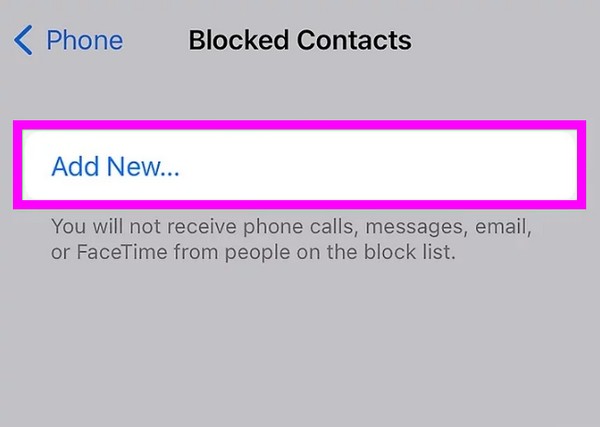
Parte 4. Dica bônus – Poderoso programa de recuperação de dados do iPhone
Bloquear um número de telefone pode ser frustrante, por isso é compreensível se você cometer um erro, como excluir involuntariamente um de seus contatos, chamadas, mensagens, etc. Recuperação de dados do iPhone FoneLab se de repente você se deparar com uma situação tão infeliz. Este programa é especialista em recuperando dados perdidos ou apagados em um iPhone e outros dispositivos iOS. Portanto, fique à vontade para confiar nele quando necessário, especialmente ao excluir acidentalmente dados importantes.
Com o FoneLab para iOS, você recuperará os dados perdidos / excluídos do iPhone, incluindo fotos, contatos, vídeos, arquivos, WhatsApp, Kik, Snapchat, WeChat e mais dados do seu backup ou dispositivo do iCloud ou iTunes.
- Recupere fotos, vídeos, contatos, WhatsApp e mais dados com facilidade.
- Visualizar dados antes da recuperação.
- iPhone, iPad e iPod touch estão disponíveis.
Além disso, um contato telefônico não é o único tipo de dados que o FoneLab iPhone Data Recovery pode restaurar. Outros tipos de arquivos, incluindo imagens, áudio, vídeos, lembretes, notas e muito mais, também são suportados. Independentemente da causa da perda de dados, este programa será eficaz. Seja devido a um formato indesejado, exclusão acidental, dispositivo travado ou falta de arquivo de backup, você pode confiar neste programa de recuperação para recuperar seus arquivos perdidos com sucesso posteriormente.
Aceite as etapas apropriadas abaixo como modelo para recuperando contatos perdidos em um iPhone de Recuperação de dados do iPhone FoneLab:
Passo 1Vá para a página oficial do FoneLab iPhone Data Recovery e marque Download grátis imediatamente. Quando o instalador da ferramenta estiver salvo, acesse-o na seção Downloads e abra o arquivo para iniciar a instalação. Menos de um minuto se passará antes que a instalação seja concluída, então inicie o programa quando ele estiver pronto para ser iniciado em sua área de trabalho.
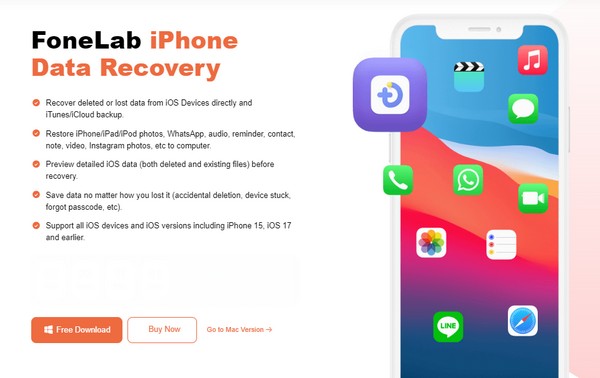
Passo 2Utilize um cabo relâmpago para conectar seu iPhone ao programa quando a interface principal for apresentada. Então, acerte o Iniciar digitalização opção na seção inferior. A interface mostrará as informações do iPhone enquanto o processo de digitalização estiver em andamento. Quando terminar, clique na guia Contatos em Mensagens e Contatos à esquerda, ou você também pode visualizar os outros dados.
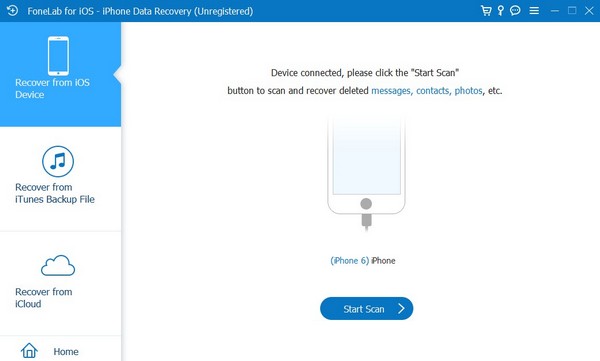
Passo 3Verifique os itens que você espera restaurar assim que o conteúdo excluído do iPhone for apresentado na interface correta. Depois, acerte o Restaurar para o dispositivo or Recuperar opção no canto inferior direito da tela para retornar os contatos ou outros dados como fotos, vídeos, histórico de chamadas, mensagens e muito mais para o seu dispositivo.
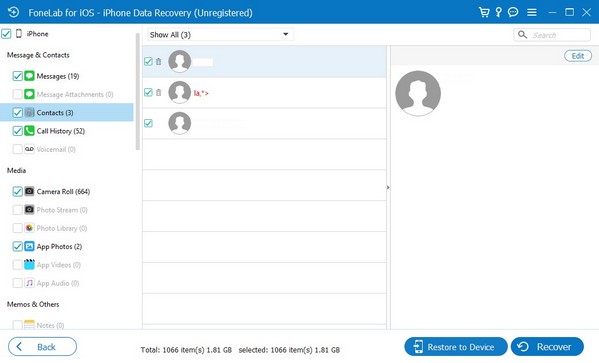
Com o FoneLab para iOS, você recuperará os dados perdidos / excluídos do iPhone, incluindo fotos, contatos, vídeos, arquivos, WhatsApp, Kik, Snapchat, WeChat e mais dados do seu backup ou dispositivo do iCloud ou iTunes.
- Recupere fotos, vídeos, contatos, WhatsApp e mais dados com facilidade.
- Visualizar dados antes da recuperação.
- iPhone, iPad e iPod touch estão disponíveis.
Parte 5. Perguntas frequentes sobre como bloquear um número no iPhone
O bloqueio impede o número de ligar e enviar mensagens de texto?
Sim. Quando você bloqueia um número, ele não pode mais ligar e enviar mensagens para você. Assim, você pode garantir que a pessoa por trás do número deixará de se comunicar usando o contato bloqueado.
Como posso bloquear um número sem adicioná-lo aos meus contatos?
Use os métodos da Parte 1 ou 2 deste artigo. Eles não exigem que você salve o número em seus contatos antes que você possa bloqueá-los. Além disso, ambos os processos são rápidos e simples de navegar.
Com o FoneLab para iOS, você recuperará os dados perdidos / excluídos do iPhone, incluindo fotos, contatos, vídeos, arquivos, WhatsApp, Kik, Snapchat, WeChat e mais dados do seu backup ou dispositivo do iCloud ou iTunes.
- Recupere fotos, vídeos, contatos, WhatsApp e mais dados com facilidade.
- Visualizar dados antes da recuperação.
- iPhone, iPad e iPod touch estão disponíveis.
Bloqueie contatos indesejados ou números de telefone desconhecidos em seu iPhone usando os métodos notáveis acima. Garantimos a sua fiabilidade, por isso não hesite em manobrá-los.
